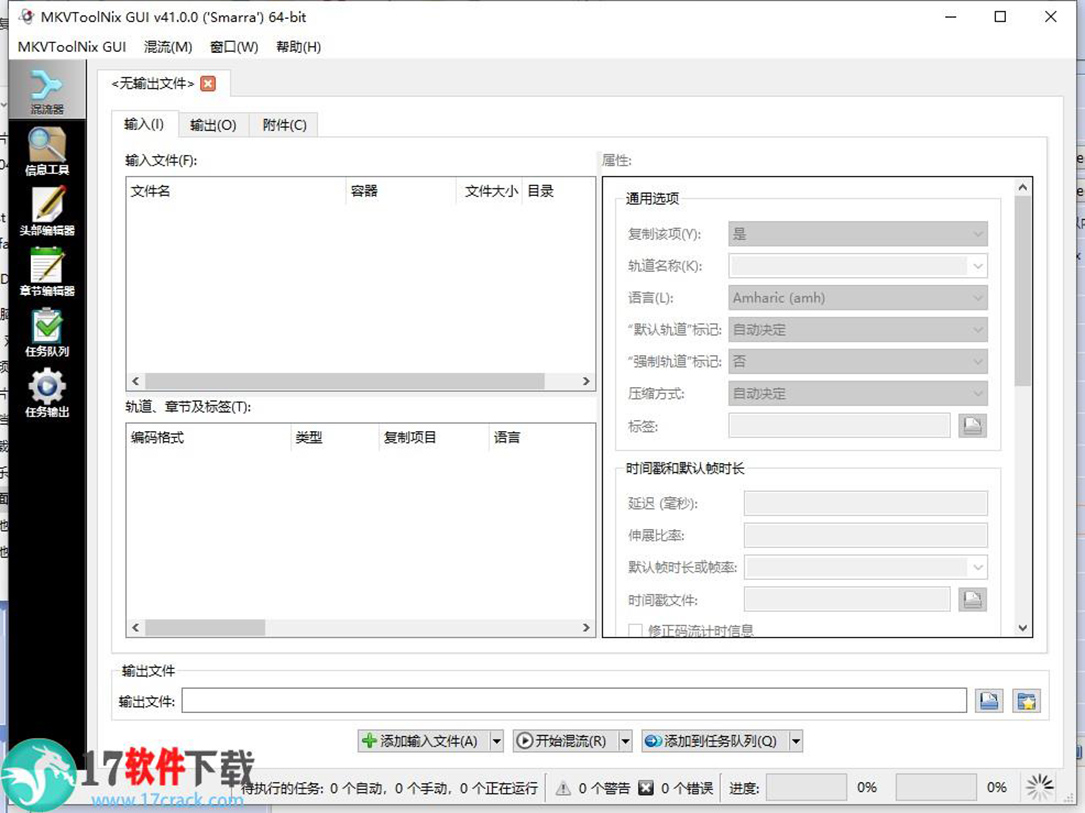
支持功能
1.制作与合并MKVToolNix 中的 Mkvmerge GUI 允许你导入多个视频、音频、字幕轨道,混流合并一个新的 MKV 文件,并可以设置导出视频的宽高比、显示比例、帧频等等。
2.分离与提取
MKVToolNix 中的 MKVExtractGUI 则可以从现有的 MKV 文件中提取其中的一个或多个视频、音频或者字幕信息,是专业的 MKV 分离工具。
3.剪辑与分割
MKVToolNix是专用的 MKV 剪辑工具,提供了4种 MKV 切割模式,包括按尺寸、按时长、按特定时间码和按分段,都是无损剪辑、分割过程,能够同步切割视频、音频和字幕轨道。比之前介绍的所有支持 MKV 分割的工具都要好用,包括 Boilsoft Video Splitter、SolveigMM AVI Trimmer 等。
软件特点
1.使用运行mmg.exe后,会弹出软件的图形界面,首先选择“Input”选择卡,点击上部“Input files”处的“add”按钮,将要合并的视频、音频、字幕文件一一添加到文件列表中,Mkvtoolnix功能的强大主要体现在能导入的格式上,除了MPEG视频外,几乎所有的主流音、视频格式它都能容纳,包括OGM和MKV格式本身!
2.轨道设置
如果视频中已经包括有音频,它还可以选择是保留还是不保留该音频!如果要去掉原有的音频,先在文件列表中选中该视频文件,然后在下面的Tracks列表中将音轨前的勾去掉即可。这样的功能要比OGM方便得多! 所有的轨道都可以加上语言类型、标题、作者等标示,先选定某个轨道,然后在下面“Track Options”处的“Language”下拉列表中进行选择。在字幕或声音不同步的情况下,还可设置声轨和字幕播放的延时时间,可将延时数值填入Delay后的文字框(单位为毫秒)。
3.文件分割
如果想将合并好的MKV文件刻入光盘,而最终合并好的文件可能超过光盘的容量的话,你可以对文件进行分割。选择“Global(全局)”选项卡,在其中的“Split(分割)”栏中勾选“Enable splitting(进行分割)”,分割有两种方式:“by size(按文件尺寸)”、“by time(按时间)”,这里当然应该按尺寸,具体的尺寸可从后面的下拉列表中选择。
4.输出
界面中的其它选项卡都是无关紧要的,可以不管。最后,在下面的“Output filename(输出文件名)”处设置输出文件的路径及名称后,点击“Start Muxing(开始合并)”按钮输出MKV文件。另外,Mkvtoolnix也可用于分离MKV文件,只要将MKV文件导入,再将每个码流单独命名输出就形了。
支持格式
MPEG4/ISO/AVC:H.264/AVC视频VFW/FOURCC:AVI视频
VORBIS:Ogg视频/音频
MPEG/L2:MPEG-2音频
MPEG/L3, AC3:MP3/AC3音频
AAC/MPEG4:AAC音频/MPEG-4视频
REAL:RealMedia(.rm/rmvb)视频/音频
ALAC:Apple ALAC(.alac)音频
FreeLosslessAudioCodec:FLAC音频
SSA/ASS/SRT/SUB:SSA/ASS/SRT/SUB字幕
MKVToolNix 包含了以下几个 MKV 专用处理工具:
mkvmerge:将多媒体文件封装、合并、混流为 MKV 文件;
mkvinfo:输出 MKV 文件组件和编码信息;
mkvextract:从 MKV 文件中提取视频、音频和字幕轨道;
mkvpropedit:直接修改现有 MKV 文件的属性而无需重混流;
mmg:mkvmerge GUI,并包含了章节编辑器和头部编辑器。
网友 未来的路在哪里 评论:
使用感受:对WIN10用户十分友好,有些版本不支持win10系统,但是此版本是没有问题的(经过测试)





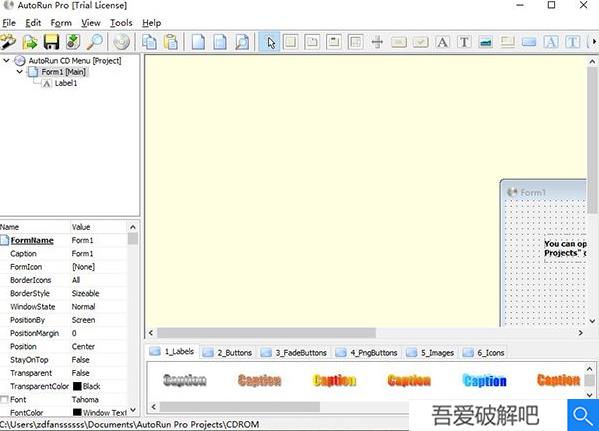

 Topaz Video Enhance AI
Topaz Video Enhance AI Geomagic Design X
Geomagic Design X  DAEMON Tools Ultra 6
DAEMON Tools Ultra 6 CLO Enterprise 4
CLO Enterprise 4 Acronis True Image 2021
Acronis True Image 2021 CSS Civil Site Design 2021
CSS Civil Site Design 2021 CAXA CAPP工艺图表 2021
CAXA CAPP工艺图表 2021 PaintTool Ver.2
PaintTool Ver.2 BarTender Designer
BarTender Designer Qimage Ultimate
Qimage Ultimate Sharpdesk
Sharpdesk PDFCreator
PDFCreator